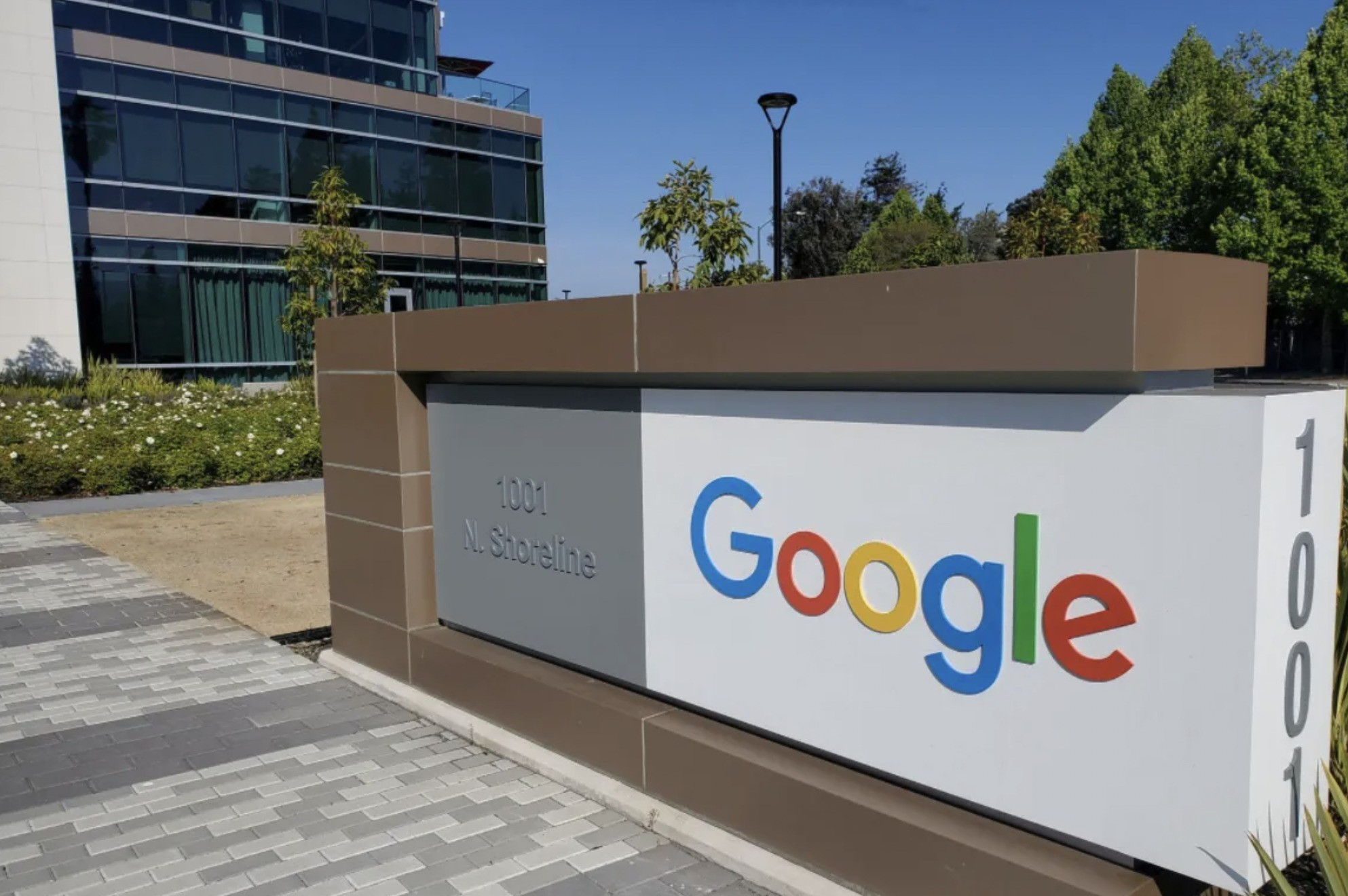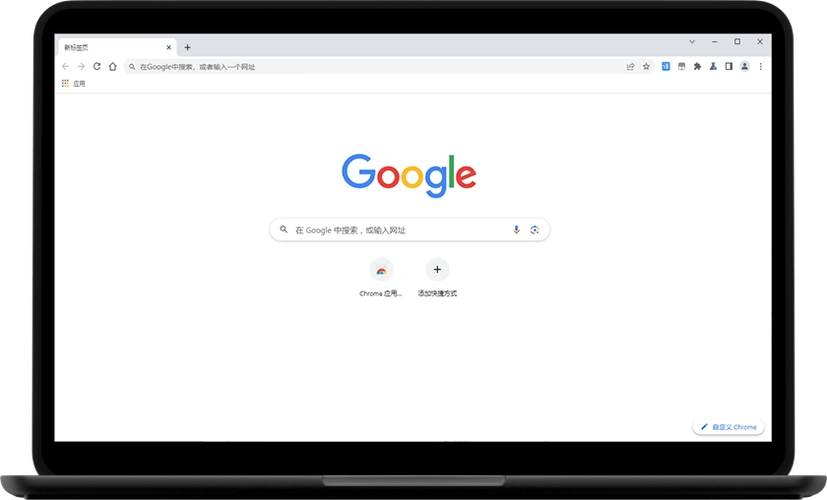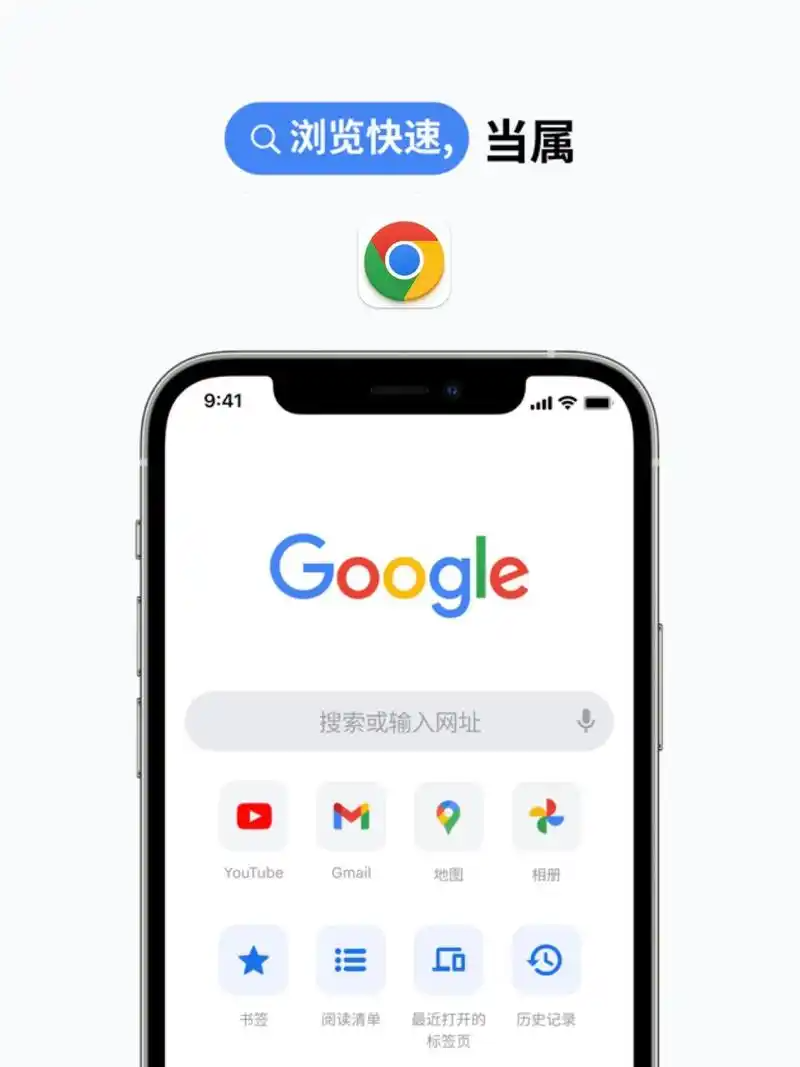谷歌浏览器打印功能异常:常见问题与解决技巧
 谷歌浏览器电脑版
谷歌浏览器电脑版
硬件:Windows系统 版本:130.0.6723.59 大小:66.69MB 语言:简体中文 评分: 发布:2024-02-05 更新:2024-08-12 厂商:谷歌信息技术(中国)有限公司
在使用谷歌浏览器时,打印功能是工作或学习中不可或缺的工具。然而,遇到打印内容错乱、任务卡住甚至无法检测打印机等异常问题,不仅耽误时间,还可能浪费纸张和资源。别担心,本文将针对谷歌浏览器打印功能的常见“罢工”场景,提供一套清晰且可操作的解决方案,助你快速恢复高效打印。
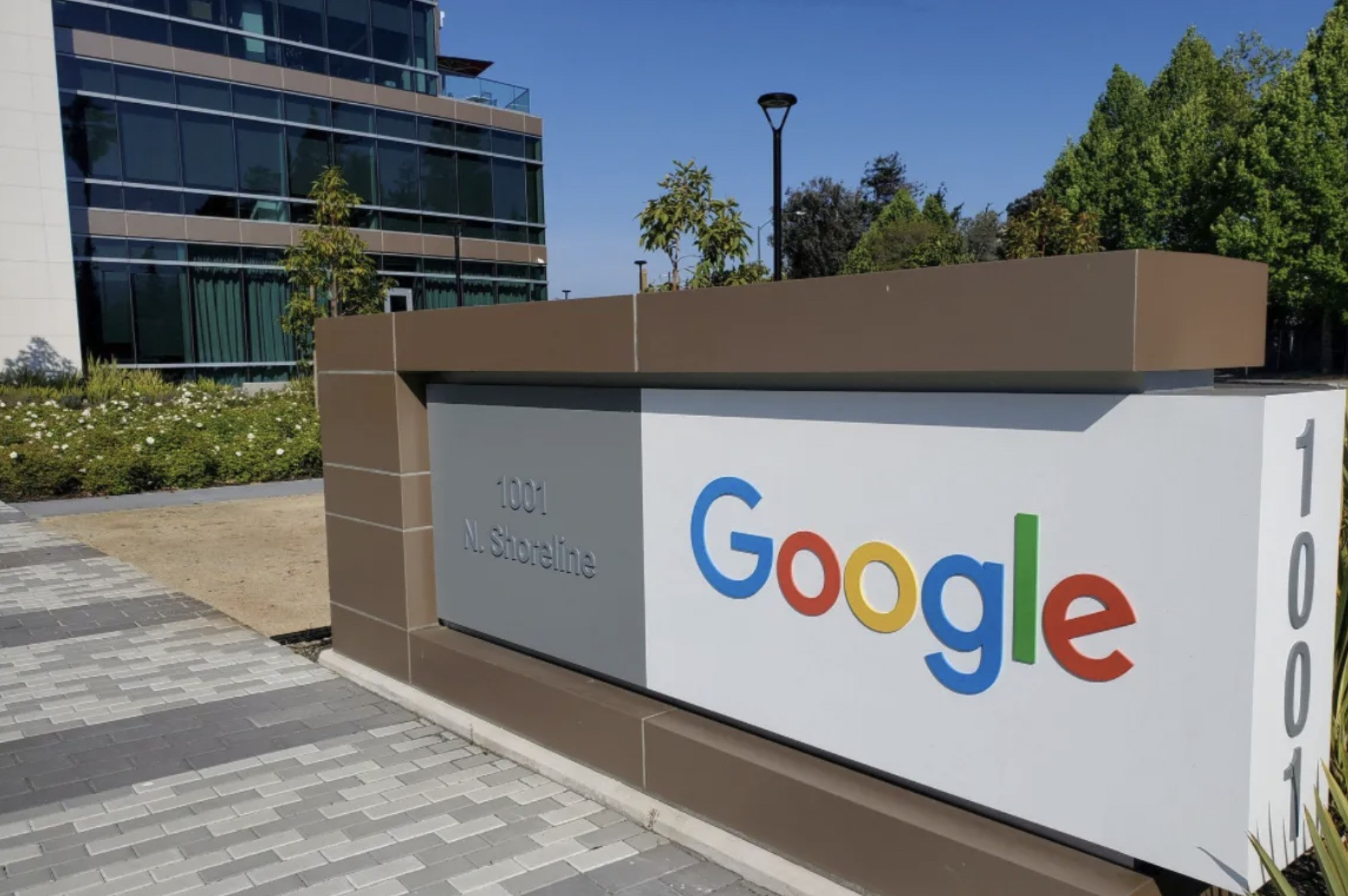
一、打印内容不完整或格式错乱
原因:网页动态内容(如广告、弹窗)或复杂布局(如Flex/Grid)可能导致打印渲染异常。
解决方法:
简化页面:按 Ctrl+P(Windows)/ Cmd+P(Mac)打开打印预览,勾选 更多设置 > 简化网页。
手动调整布局:在打印预览中,通过 边距 和 缩放 调整内容适配纸张。
截图打印(应急):全屏截图后打印图片(快捷键 Ctrl+M 调用系统截图工具)。
二、无法检测到打印机
原因:打印机未联机、驱动异常或未设为默认设备。
解决方法:
检查物理连接:确保打印机电源开启,USB/网络连接正常。
更新驱动:前往打印机官网下载最新驱动。
设置默认打印机:
进入 设置 > 设备 > 打印机和扫描仪,右键目标打印机选择 设为默认。
三、打印任务卡住或空白
原因:浏览器缓存冲突、扩展干扰或系统资源不足。
解决方法:
清除缓存:按 Ctrl+Shift+Del(Windows)/ Cmd+Shift+Del(Mac)清理浏览数据。
禁用扩展:进入 chrome://extensions/,暂时关闭所有扩展后重试。
重启设备:关闭浏览器和打印机,重启计算机后重试。
四、PDF打印异常
原因:浏览器内置PDF阅读器或插件(如Adobe Acrobat)兼容性问题。
解决方法:
更换PDF打开方式:右键PDF链接选择 另存为,用本地PDF阅读器(如Adobe Reader)打开再打印。
更新Chrome:进入 设置 > 关于Chrome,确保浏览器为最新版本。
五、云打印服务(Google Cloud Print)失效
原因:Google已停止Cloud Print服务,需迁移至其他方案。
替代方案:
使用打印机原生云功能:如惠普ePrint、佳能Print Service。
通过邮箱打印:将文档发送至支持打印的邮箱(如部分打印机提供的专属邮箱)。
六、其他实用技巧
快捷键打印:Ctrl+P(Windows)/ Cmd+P(Mac)直接调出打印对话框。
虚拟PDF打印机:安装虚拟打印机(如Microsoft Print to PDF)生成电子文档。
检查系统更新:进入 设置 > 更新与安全,确保Windows/macOS系统已更新。